Lizenzübersicht in der TwinCAT-3-Entwicklungsumgebung (XAE)
 | Korrektes Zielsystem Beachten Sie, dass der Lizenzmanager immer für das im TwinCAT-3-Projekt eingestellte Zielsystem gilt! |
In der TwinCAT-3-Entwicklungsumgebung können Sie den Lizenzstatus im Lizenzmanager in der Registerkarte Online Licenses ermitteln.
- Die TwinCAT-3-Entwicklungsumgebung ist gestartet und ein Projekt ist geladen.
- 1. Stellen Sie das gewünschte Zielsystem ein. Wählen Sie dazu in der Dropdown-Liste Choose Target System in der Symbolleiste TwinCAT XAE Base Symbolleistenoptionen das Zielsystem aus:
Wenn das Zielsystem der lokale Rechner ist, wählen Sie den Eintrag <Local>.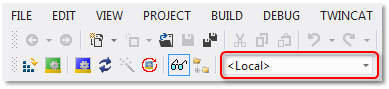
Wenn das Zielsystem ein Remote-Rechner ist, wählen Sie diesen aus der Liste oder wählen Sie den Eintrag „Zielsystem wählen“ und konfigurieren Sie das Zielsystem. (Gegebenenfalls wird eine neue ADS Route erstellt.)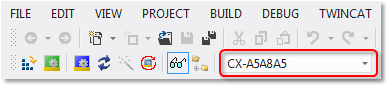
- Die Lizenzierungseinstellungen im Lizenzmanager beziehen sich genau auf das hier eingestellte Zielsystem. Mit der Aktivierung des Projekts auf dem Zielsystems werden automatisch auch die zugehörigen TwinCAT-3-Lizenzen auf dieses System kopiert.
- 2. Öffnen Sie den TwinCAT-3-Lizenzmanager, indem Sie im TwinCAT-Projektbaum im Teilbaum System doppelt auf License klicken.
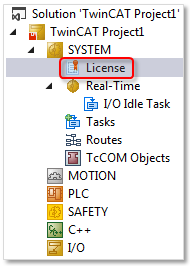
- 3. Öffnen Sie die Registerkarte Online Licenses.
- Die Übersicht zeigt, welche Lizenzen für dieses Projekt (über ein oder mehrere License Response Files) aktiviert sind.
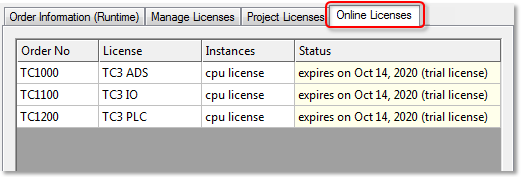
Wenn es sich um License Response Files für TwinCAT-3-Lizenz-Dongles handelt, kann dort (vor dem Starten der TwinCAT-3-Runtime) auch der Status „Pending“ stehen. Das bedeutet, dass das License Response File zwar als prinzipiell gültig erkannt wurde, der Inhalt aber noch nicht freigegeben werden kann, da noch keine Verbindung zum zugehörigen TwinCAT-3-Lizenz-Dongle besteht. Die Verbindung zum TwinCAT-3-Lizenz-Dongle wird erst beim Start der TwinCAT-3-Runtime und damit z. B. dem „OP“-Status des EtherCAT-Busses aufgebaut.